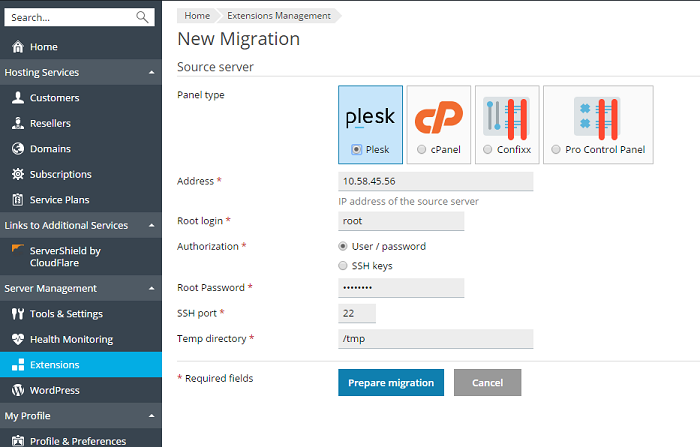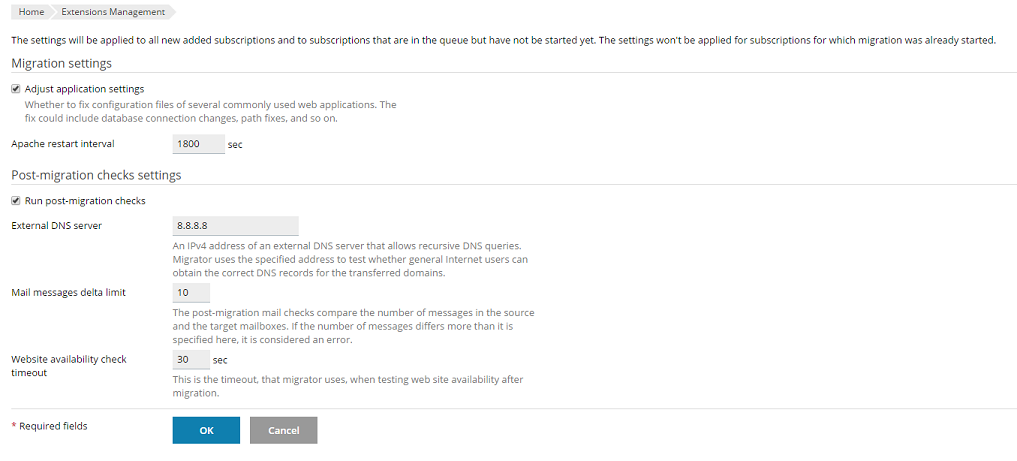Расширенный режим миграции
В отличие от обычной миграции, миграция в расширенном режиме меньше подходит для переноса нескольких подписок сразу. Однако этот режим предоставляет больше возможностей управления настройками миграции.
-
Сначала войдите в Plesk на целевом сервере как администратор Plesk.
-
Перейдите в раздел Управление сервером > Расширения > Plesk Migrator > Начать новую миграцию. Если Plesk Migrator недоступен, установите его, следуя инструкциям, приведенным здесь.
-
Выберите панель хостинга, установленную на исходном сервере, в меню Тип панели.
-
Укажите следующие параметры:
- IP-адрес исходного сервера. При миграции с сервера Linux укажите также порт SSH (по умолчанию 22).
- (Plesk для Linux) Имя пользователя и пароль пользователя root на исходном сервере. Или можете авторизоваться с помощью ключей SSH. Подробности смотрите в разделе Авторизация по SSH (Linux).
- (Plesk для Windows) Имя пользователя и пароль встроенной учетной записи как на исходном, так и на и целевом сервере.
- Папка для хранения временных файлов на исходном сервере (убедитесь, что места на диске достаточно для хранения дампа самой большой базы данных, которая будет перенесена).
-
При миграции с сервера Windows укажите способ установки RPC-агента (приложения, которое позволяет Plesk Migrator собирать данные):
- Автоматически (рекомендуется). Plesk Migrator попытается развернуть и запустить RPC-агент на исходном сервере под встроенной учетной записью администратора. В некоторых случаях автоматическое развертывание может привести к ошибке (например, из-за настроек брандмауэра, а также из-за того, что отключен общий доступ к файлам и принтерам или служба RPC). Если это произошло, разверните агент вручную.
- Вручную. Вы увидите ссылку для скачивания пакета для установки RPC-агента. Скачайте пакет и установите агент вручную на исходном сервере.
-
Нажмите Подготовить миграцию, чтобы перейти к следующему шагу. Plesk Migrator попытается получить данные о различных объектах (доменах, подписках, учетных записях клиентов и реселлеров, а также тарифных планах), найденных на исходном сервере. Если попытка соединения не удалась, перепроверьте информацию об исходном сервере, удостоверьтесь, что соединение не заблокировано брандмауэром, и повторите попытку.
Имейте в виду, что, начиная с этого момента, вы можете выйти из интерфейса мигратора без потери прогресса – миграция останется в процессе выполнения, пока вы явно не завершите её. Чтобы продолжить миграцию с момента выхода из интерфейса, перейдите в раздел Управление сервером > Расширения > Plesk Migrator и нажмите ссылку на соответствующую миграцию в списке.
-
Нажмите Перейти в расширенный режим.
Здесь вы можете выбрать подписку (или подписки) для миграции (обратите внимание, что вы не можете переносить отдельные домены; наименьшее возможное количество объектов, которое можно перенести – это подписка и все ее домены). Вы также можете изменить некоторые настройки подписок, как описано ниже.
-
Чтобы переназначить одну или более подписок другому владельцу, установите соответствующие флажки, выберите Клиент / реселлер в меню Переназначить, а затем выберите клиента или реселлера, которому будут принадлежать выбранные подписки на целевом сервере (иначе учетные записи клиента/реселлера, которым принадлежат переносимые подписки, будут также перенесены).
-
Чтобы переназначить одну или более подписок другому хостинг-плану, поставьте соответствующие галочки, выберите Тарифный план в меню Переназначить, а затем выберите хостинг-план, к которому будут привязаны выбранные подписки на целевом сервере (иначе хостинг-планы, к которым привязаны подписки, будут также перенесены).
-
Чтобы назначить общий, выделенный или даже конкретный IP-адрес одной или более подпискам, поставьте соответствующие галочки, выберите Изменить преобразование IP-адресов из меню IP-адреса, а затем выберите одну из доступных опций:
- Автоматический выбор. IP-адрес будет выбран на основе общих правил сопоставления IP-адресов (о них можно прочитать здесь).
- Любой общий IP-адрес. Подписке (или подпискам) будет назначен случайно выбранный общий IP-адрес из IP-пула целевого сервера.
- Любой выделенный IP-адрес. Подписке (или подпискам) будет назначен случайно выбранный выделенный IP-адрес из IP-пула целевого сервера.
- Выбранный IP-адрес. Подписке (или подпискам) будет назначен конкретный IP-адрес, выделенный или общий, который вы выберете из списка доступных IP-адресов.
-
Чтобы изменить настройки миграции, нажмите Настройки в правом верхнем углу.
Здесь доступны следующие опции:
- Изменить настройки приложений. По умолчанию во время миграции Plesk пытается внести изменения в конфигурационные файлы нескольких часто используемых приложений, чтобы обеспечить их работу на целевом сервере. Снимите эту галочку, если хотите внести нужные изменения вручную. Включение этой опции увеличит время миграции.
- Интервал перезапуска Apache (только в Plesk для Linux). Перезапуск веб-сервера на целевом сервере необходим для того, чтобы перенесенные домены были доступны по сети. Убедитесь, что выставлено не слишком низкое значение (меньше 300 секунд выставлять не рекомендуется), так как все размещенные на сервере домены будут временно недоступны во время каждого перезапуска веб-сервера.
- Запустить проверку после миграции. По умолчанию по окончании миграции Plesk выполняет ряд автоматизированных тестов, чтобы выявить потенциальные проблемы, связанные с перенесенными доменами. Снимите эту галочку, если не хотите, чтобы эти тесты выполнялись. Включение этой опции увеличит время миграции. Здесь вы можете посмотреть подробное описание всех проверок после миграции.
-
Если вы довольны своим выбором опций для миграции, выберите подписку (или подписки), которые вы хотите перенести, нажмите Перенести и выберите, содержимое какого типа вы хотите перенести (сообщения электронной почты, файлы сайтов и/или базы данных).
-
Подписка (или подписки) будут добавлены в очередь миграции. Если вы передумаете и решите не переносить подписку, находящуюся в очереди, выберите ее и нажмите Удалить из очереди.
Когда начнется процесс переноса подписки, ее состояние изменится на «В процессе».
И как только подписка будет перенесена, ее состояние изменится на «Успешно».
В процессе миграции у вас могут возникнуть проблемы. В этом случае состояние соответствующей подписки изменится на «Предупреждения».
В случае серьезных проблем (например, если домены не могут быть перенесены из-за ограничений тарифного плана на целевом сервере), статус соответствующей подписки изменится на «Ошибки».
Нажмите «Подробности», чтобы узнать больше о проблемах, возникших во время миграции.
-
После переноса подписки на целевой сервер становится доступен ряд дополнительных опций:
- Если вы хотите запустить автоматизированный тест для проверки работы основных функций сайтов, принадлежащих перенесенной подписке, выберите ее и нажмите Запустить проверку после миграции. Здесь вы можете посмотреть подробное описание всех проверок после миграции.
- Если вы считаете, что содержимое уже перенесенной подписки могло измениться на исходном сервере после того, как миграция завершилась, выберите ее и нажмите Повторить синхронизацию, чтобы дополнительно синхронизировать содержимое подписки.
- (Только при миграции с Plesk) Если вы готовы сделать подписку рабочей на целевом сервере, выберите ее и нажмите Переключить DNS. В результате сервер DNS на исходном сервере начнет работать как вторичный, а сервер DNS на целевом сервере – как первичный. Спустя несколько часов доменные имена сайтов, принадлежащих подписке, начнут преобразовываться в адреса целевого сервера. Если вы хотите отменить это изменение, выберите подписку и нажмите Отменить переключение DNS.
-
Если вы хотите перенести дополнительные подписки с исходного сервера, вернитесь к шагу номер семь. В противном случае, если вы не планируете переносить данные с того же исходного сервера в ближайшее время, можете нажать Завершить миграцию, чтобы удалить ее из списка текущих миграций.